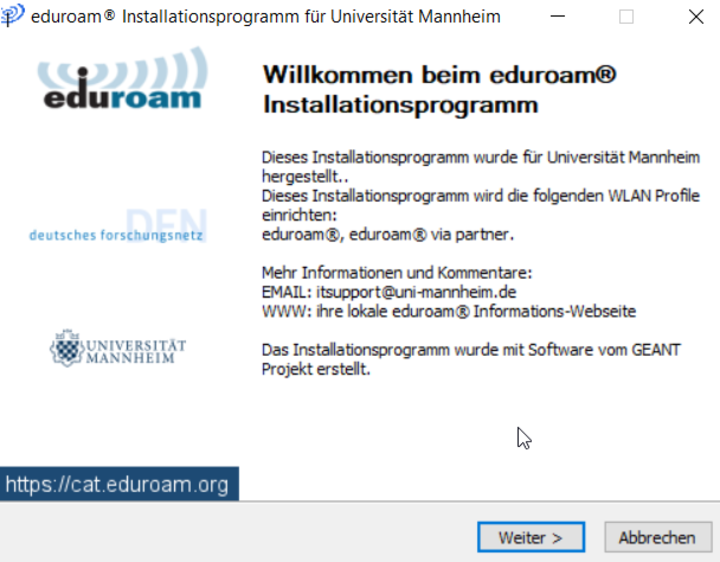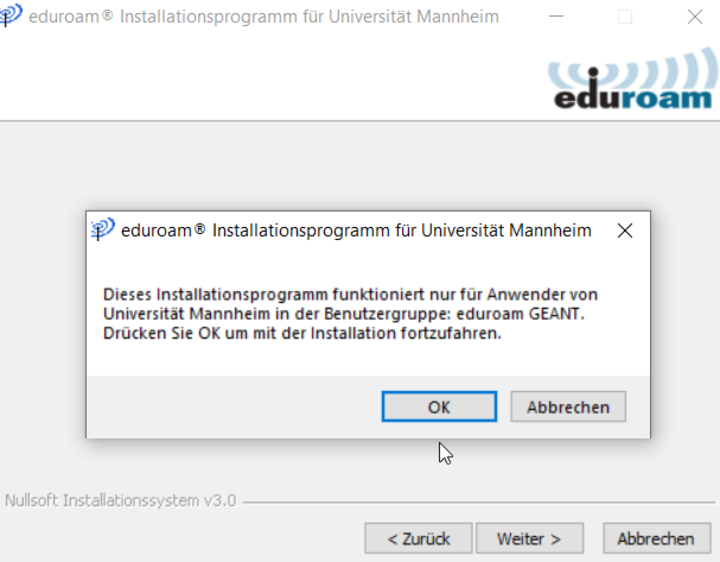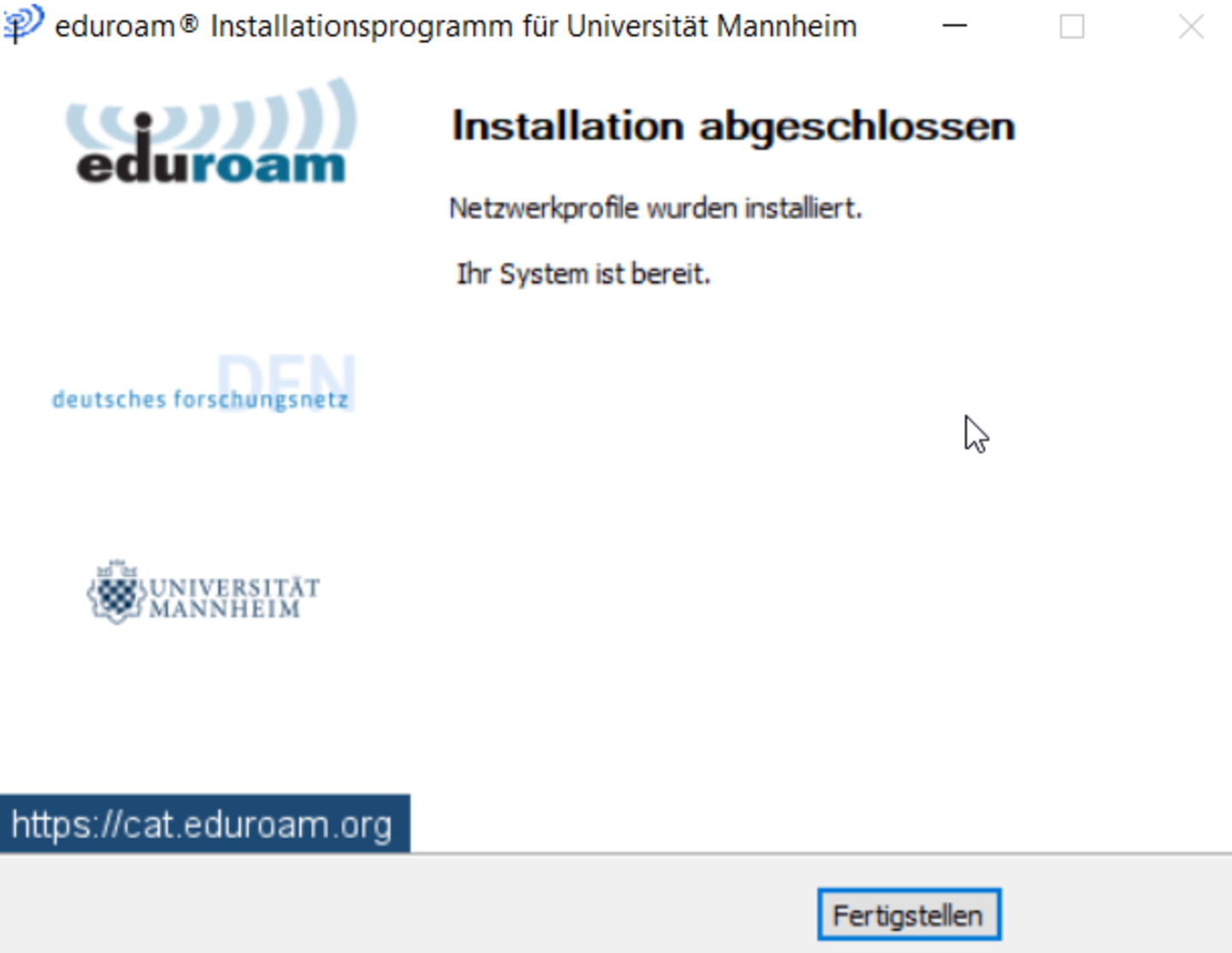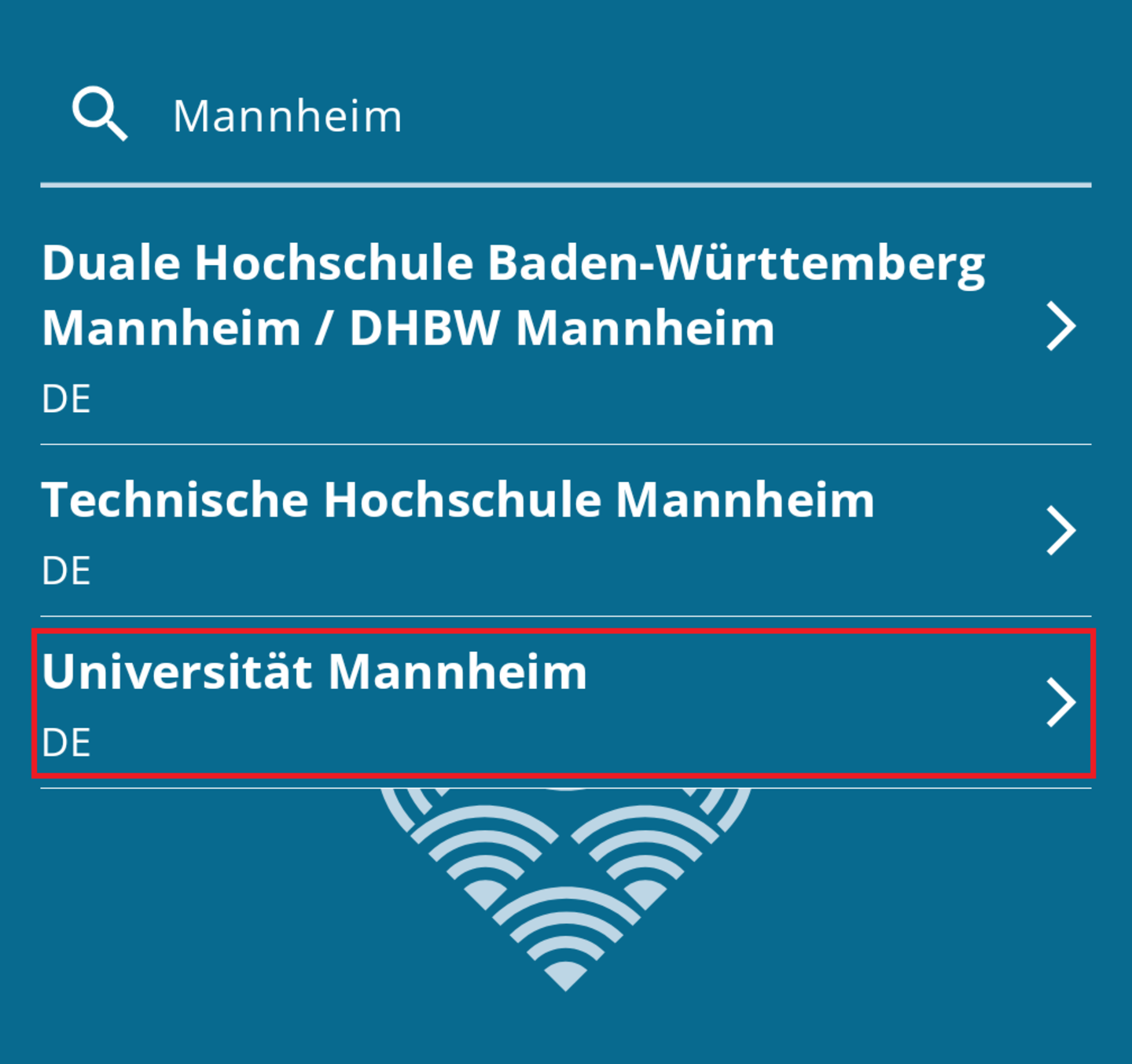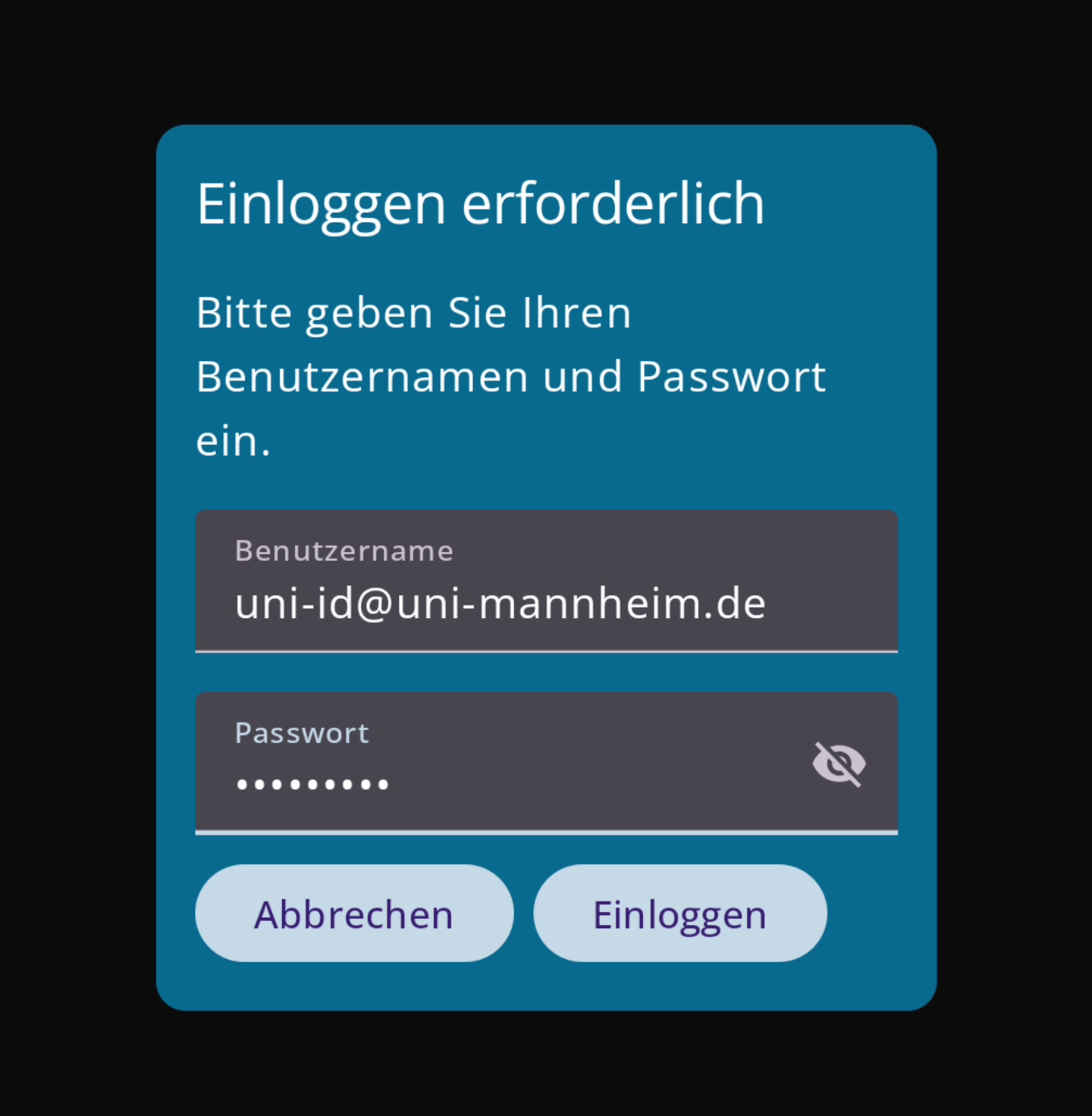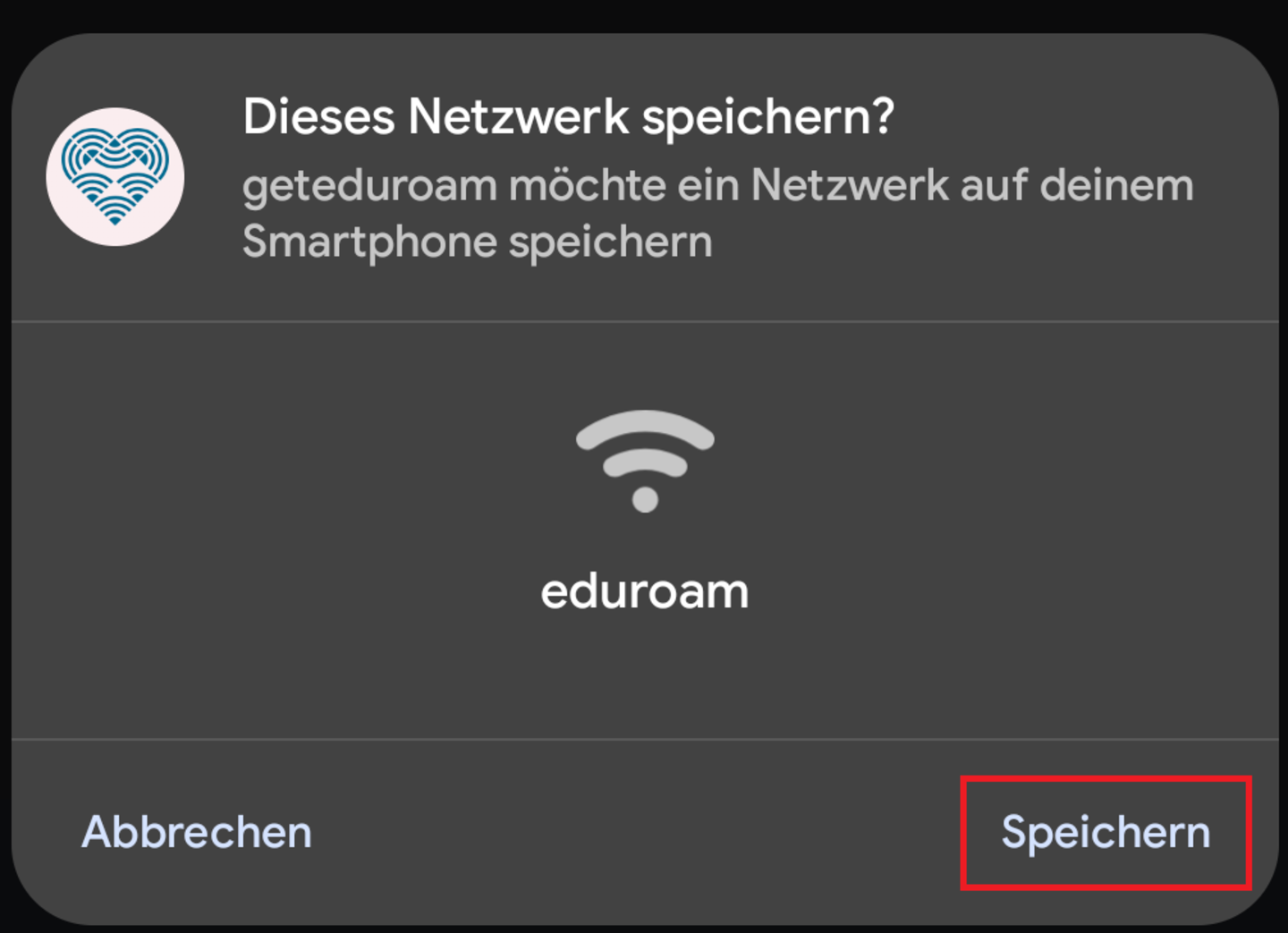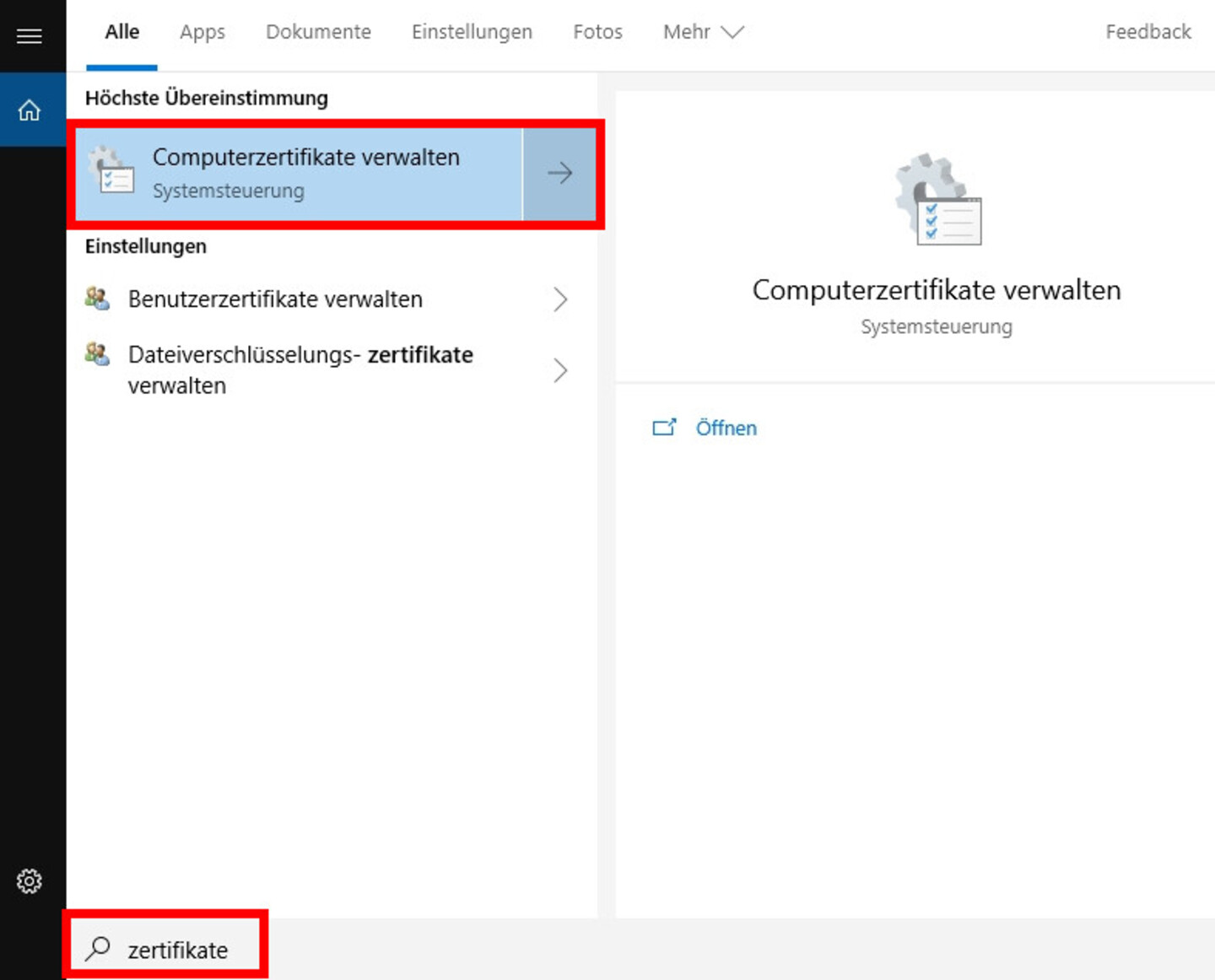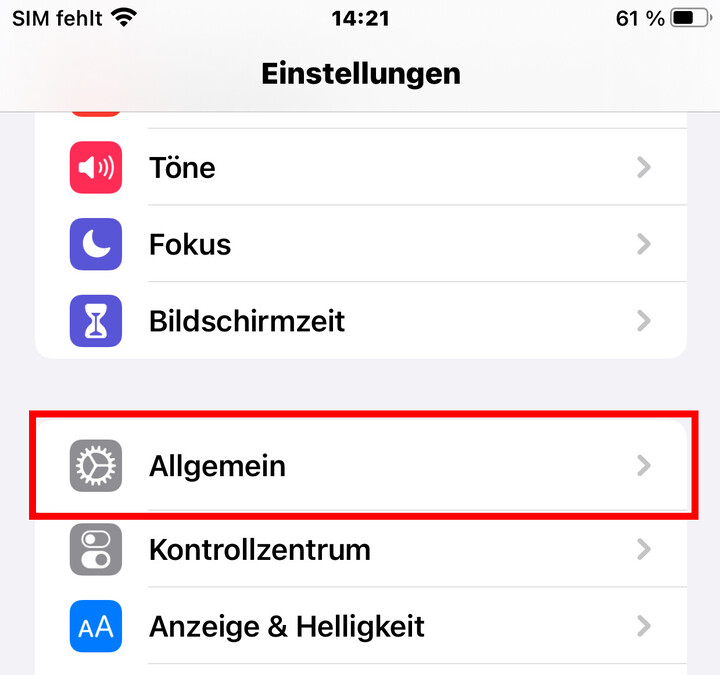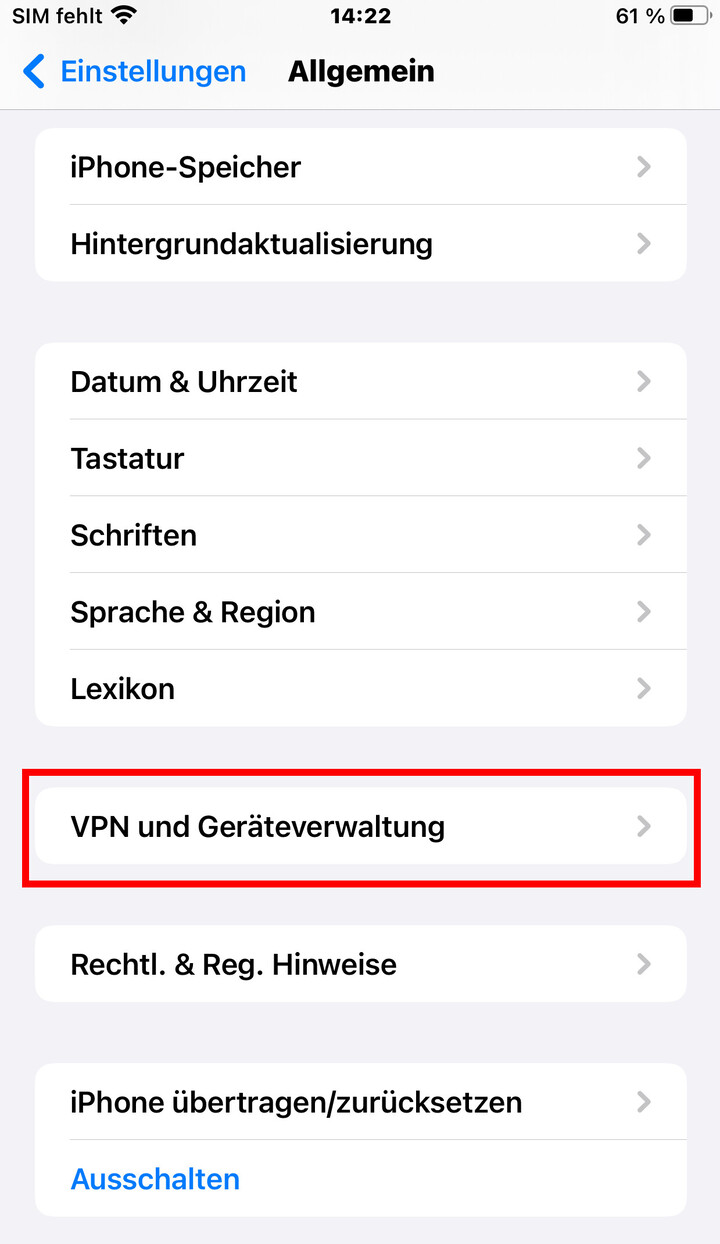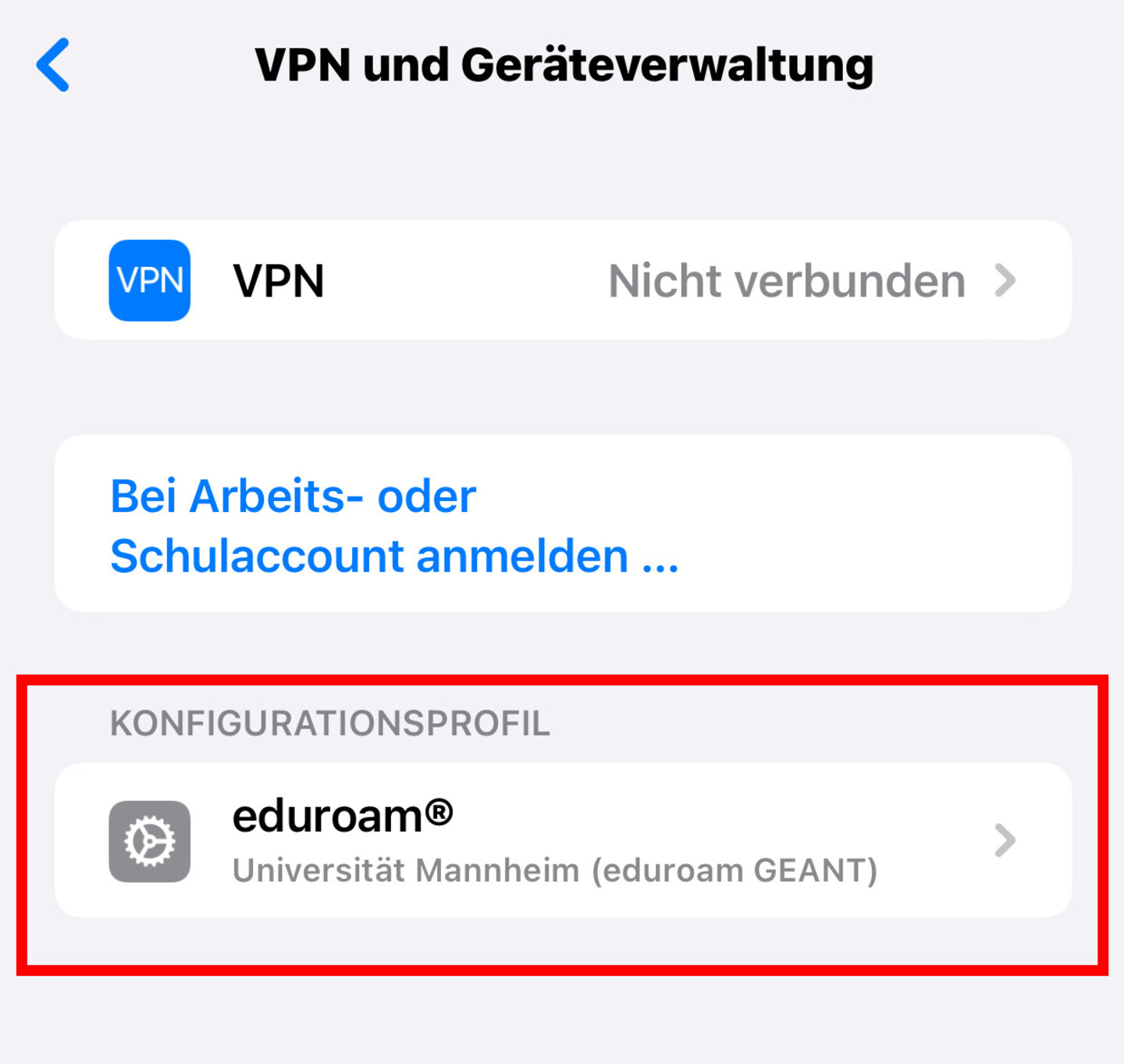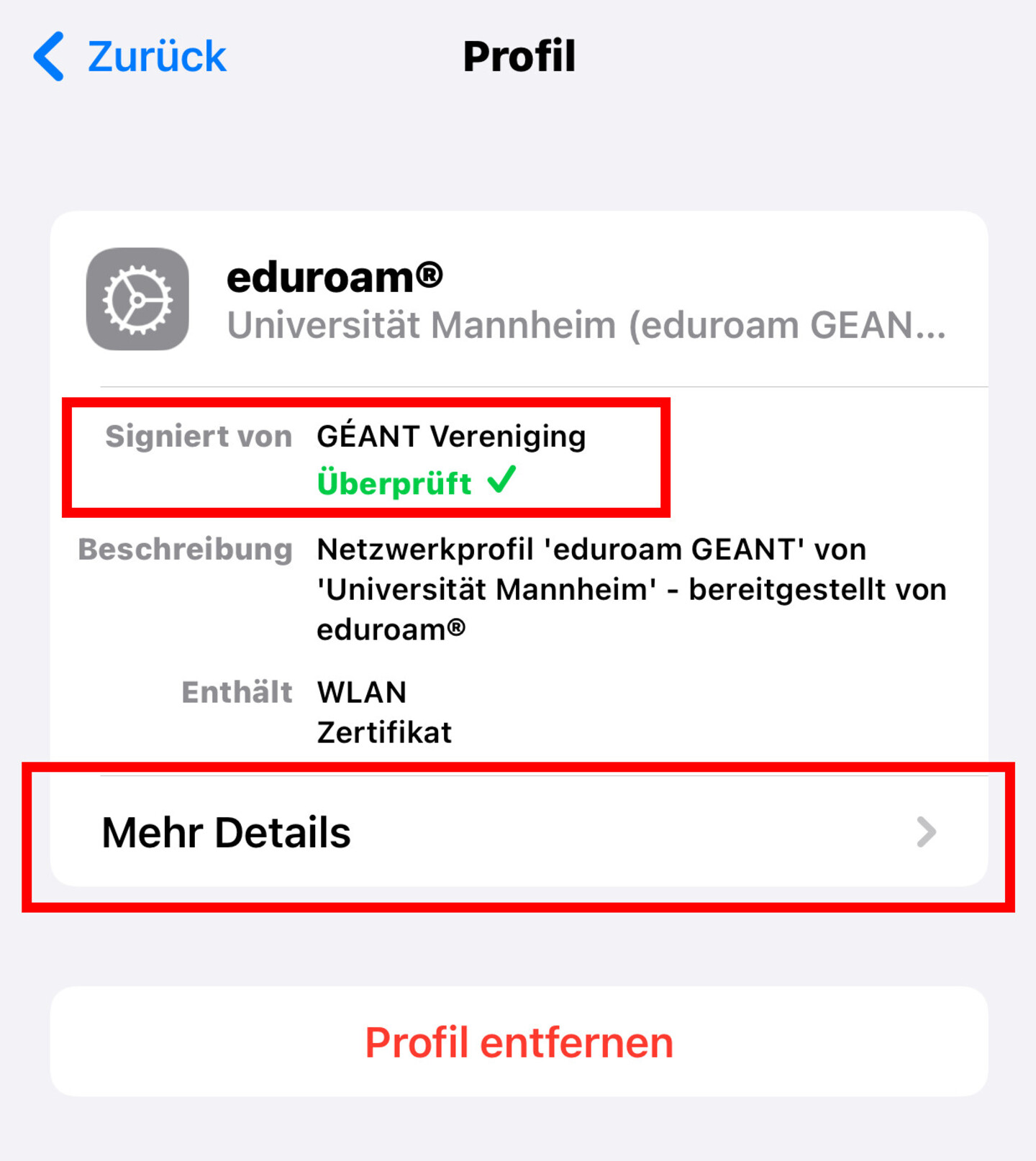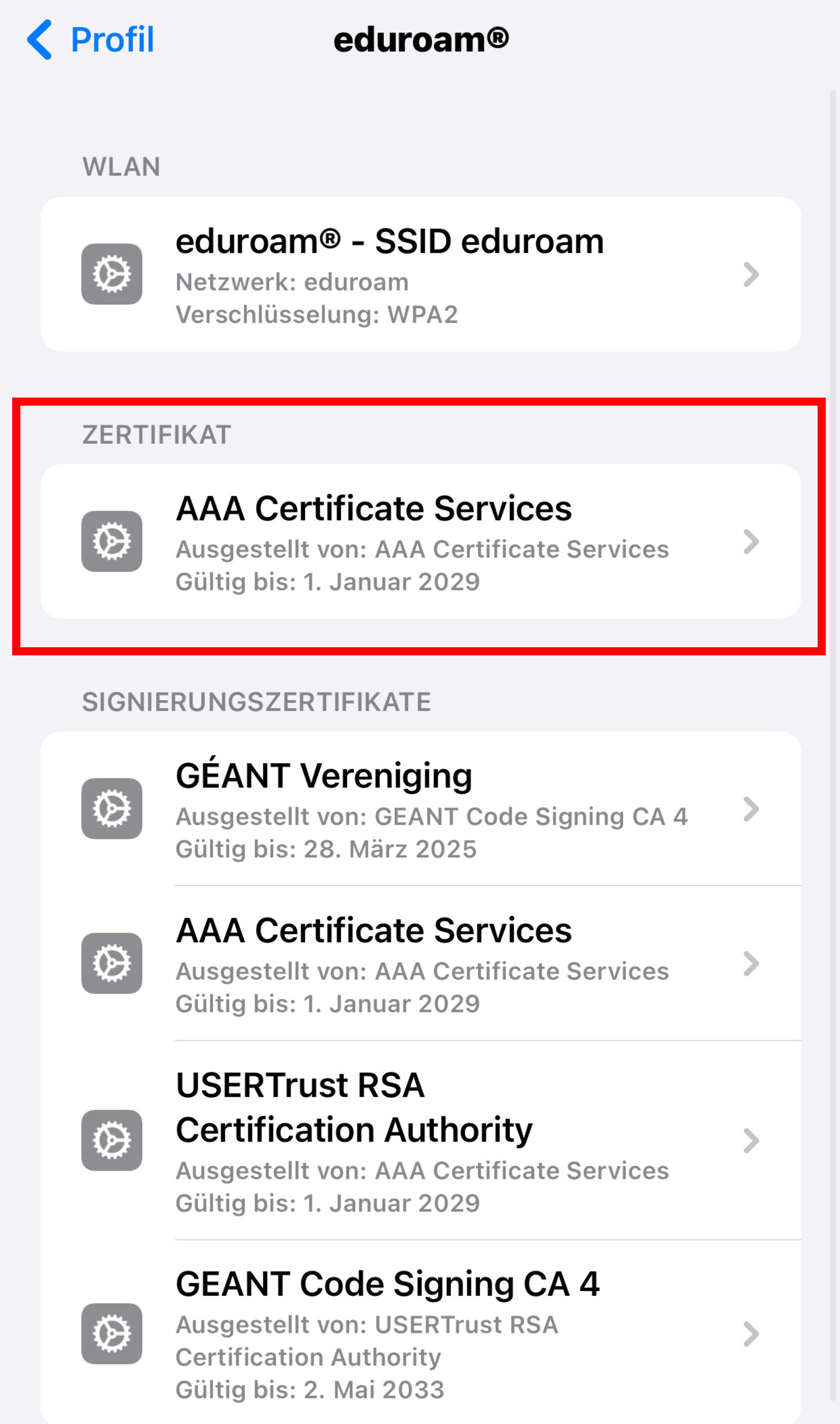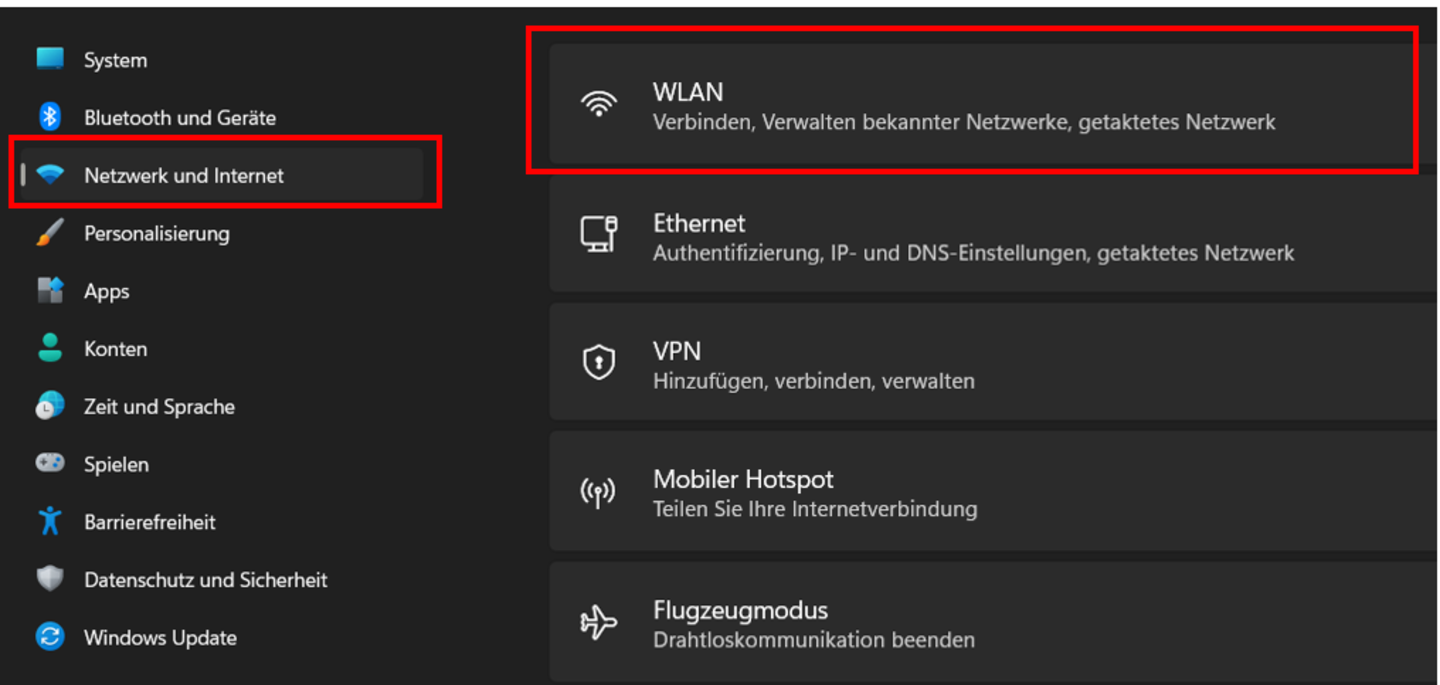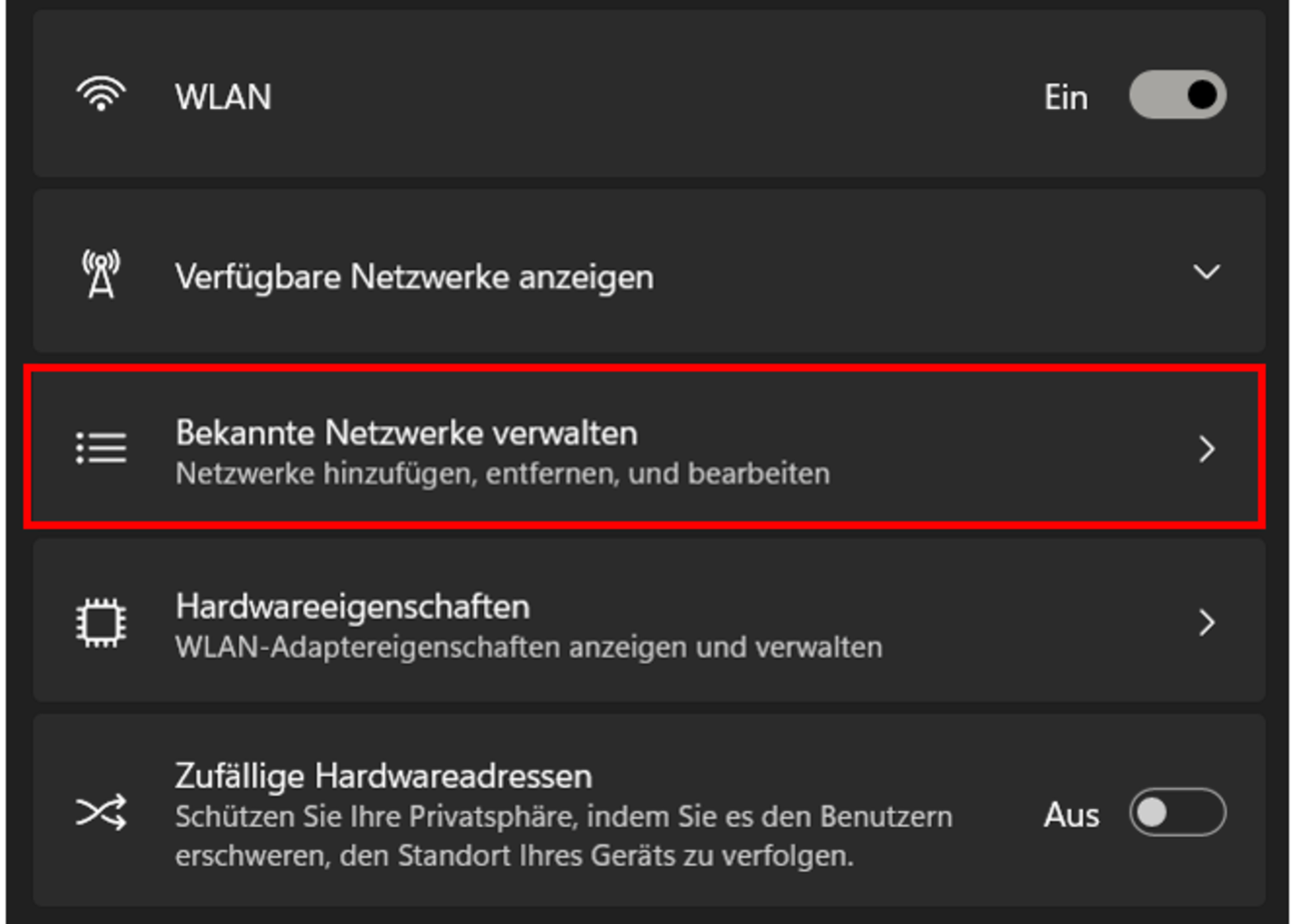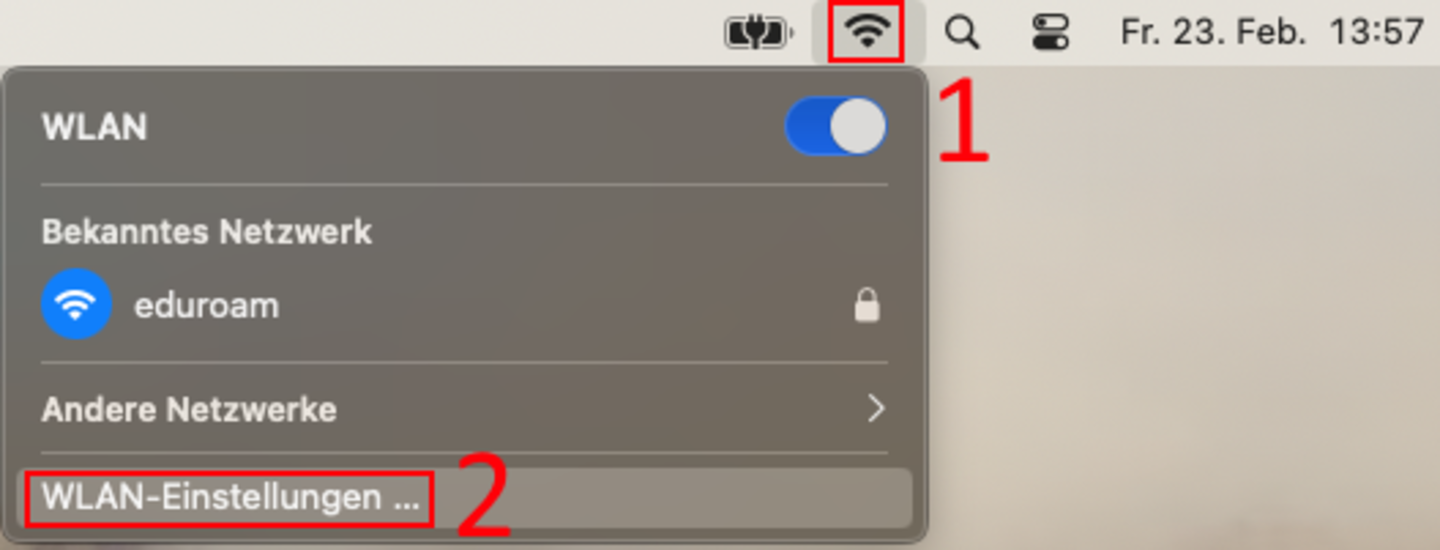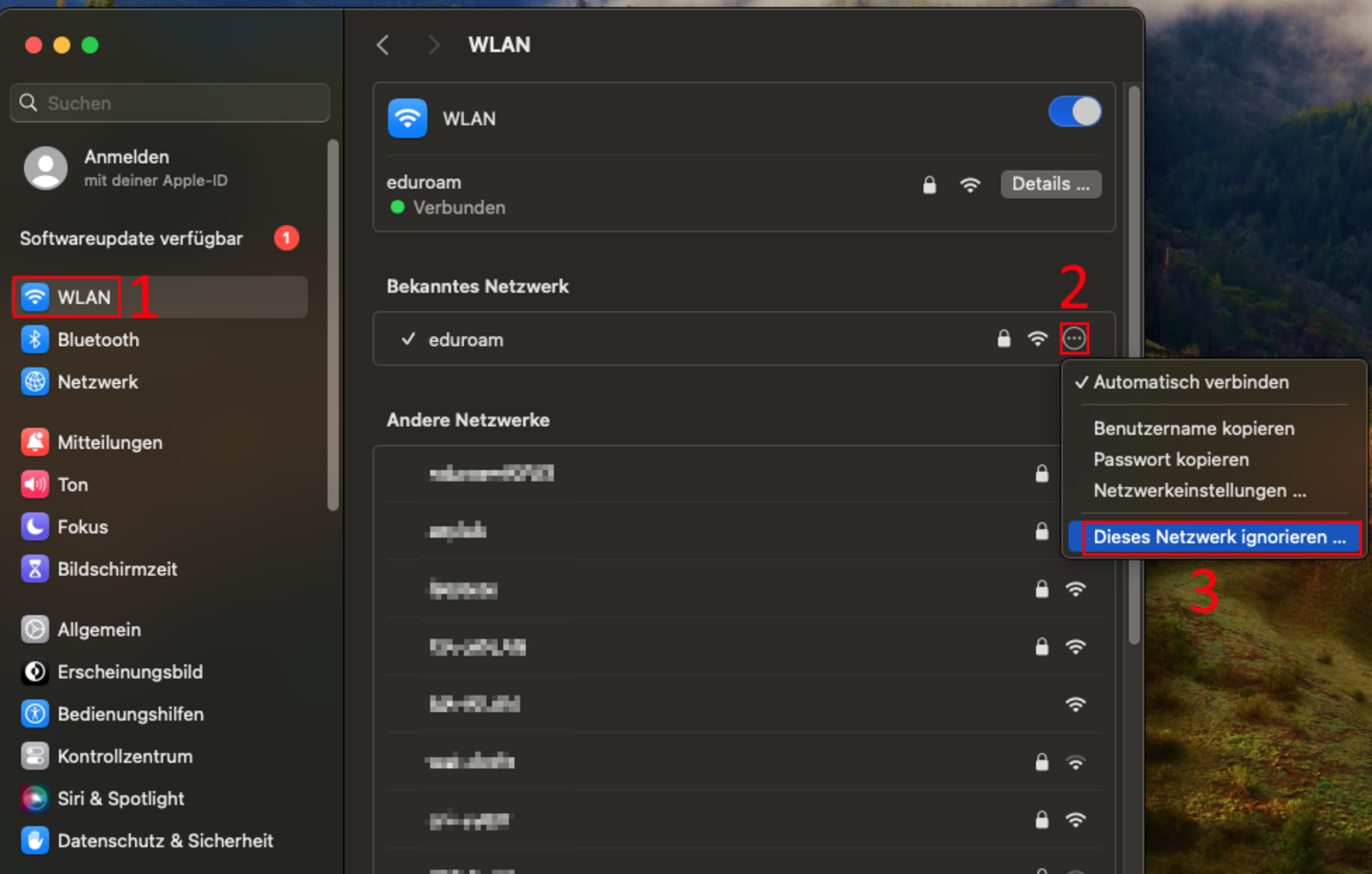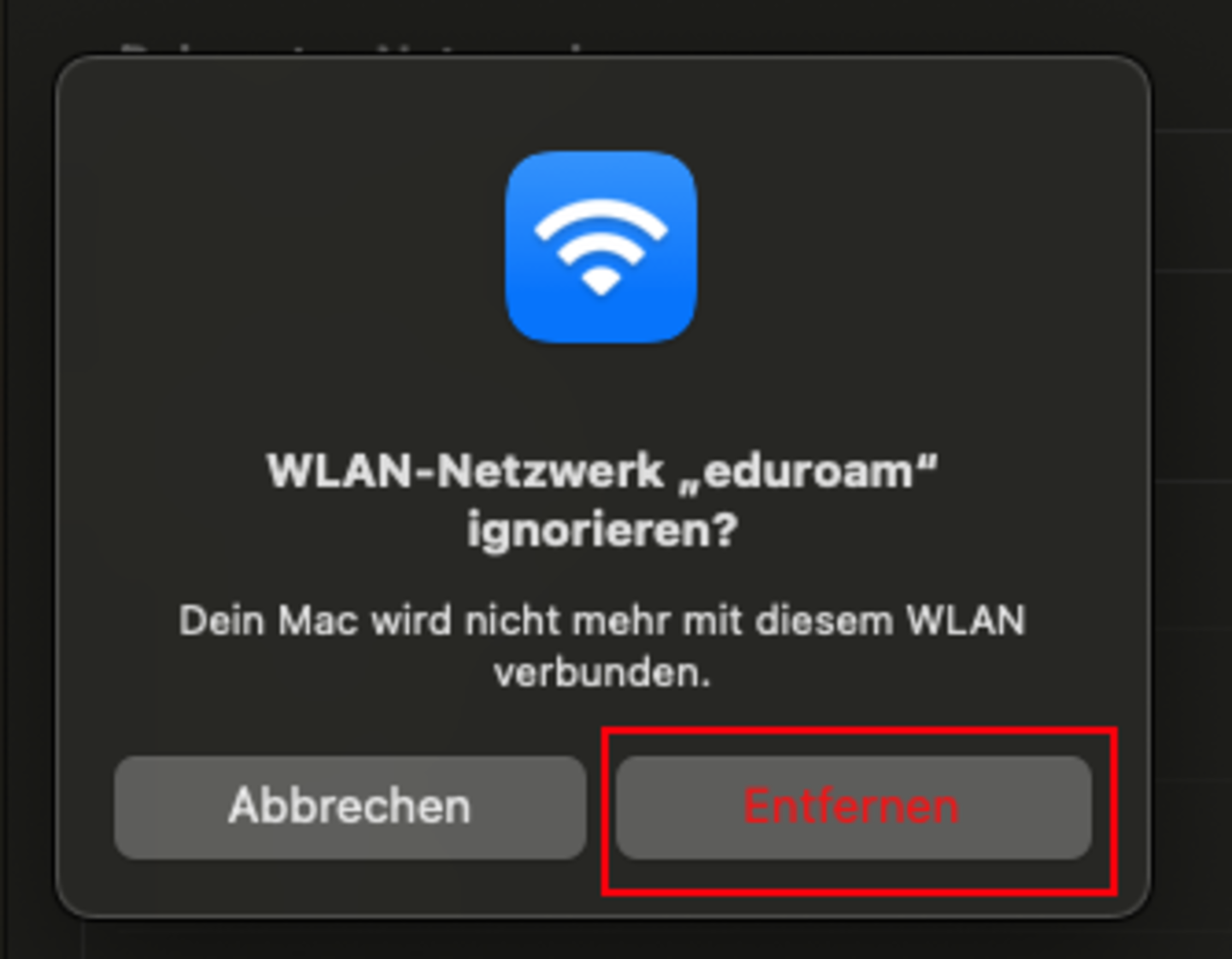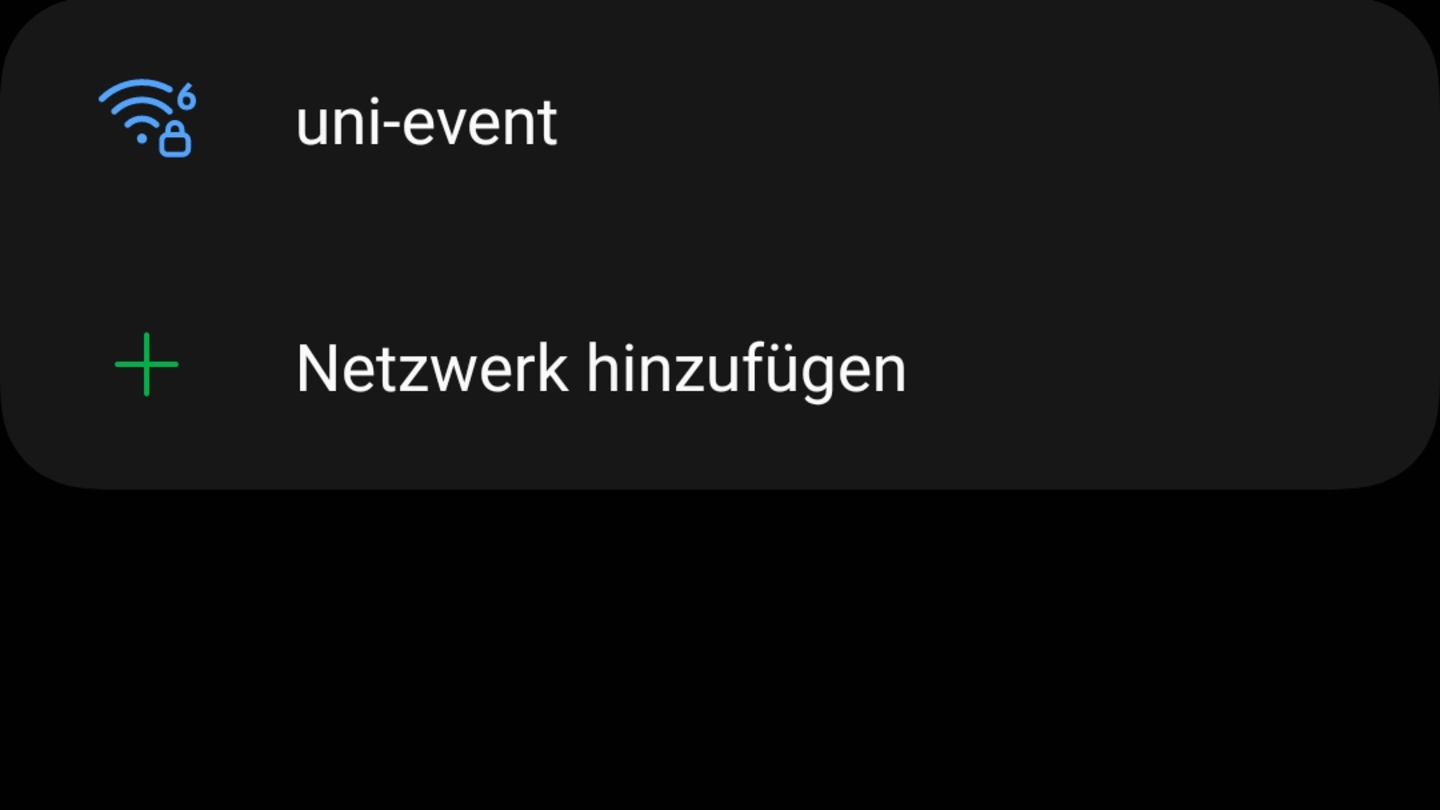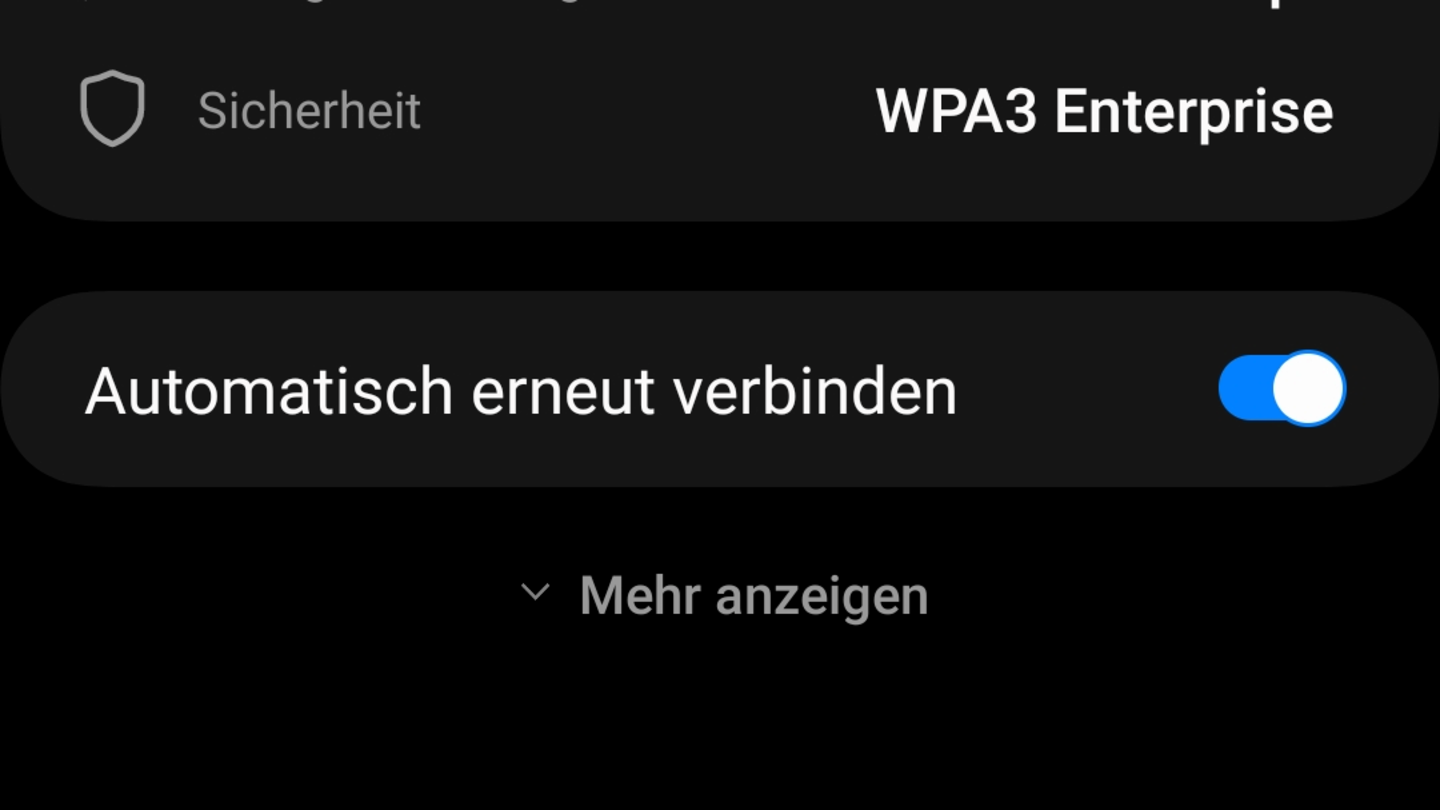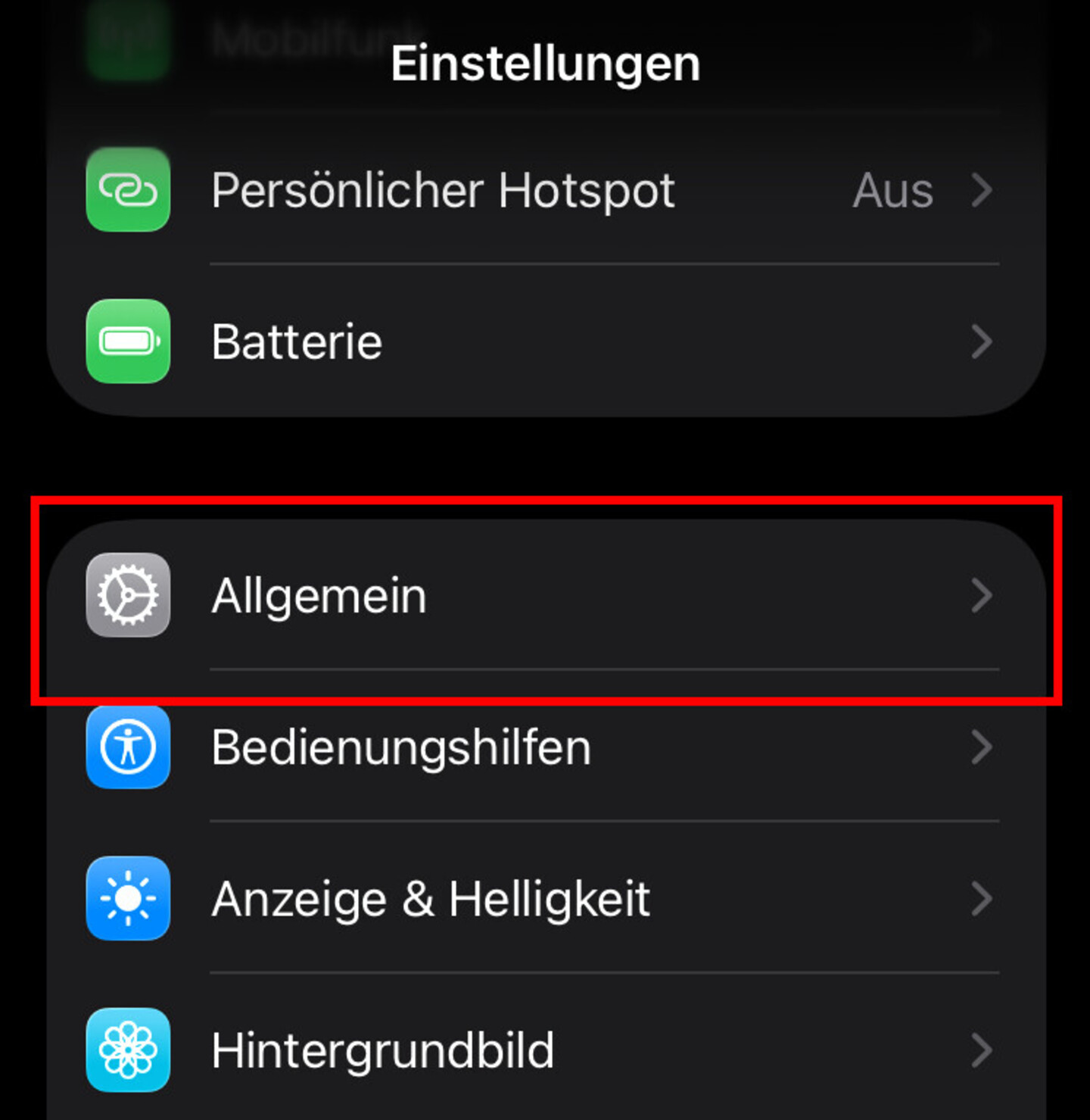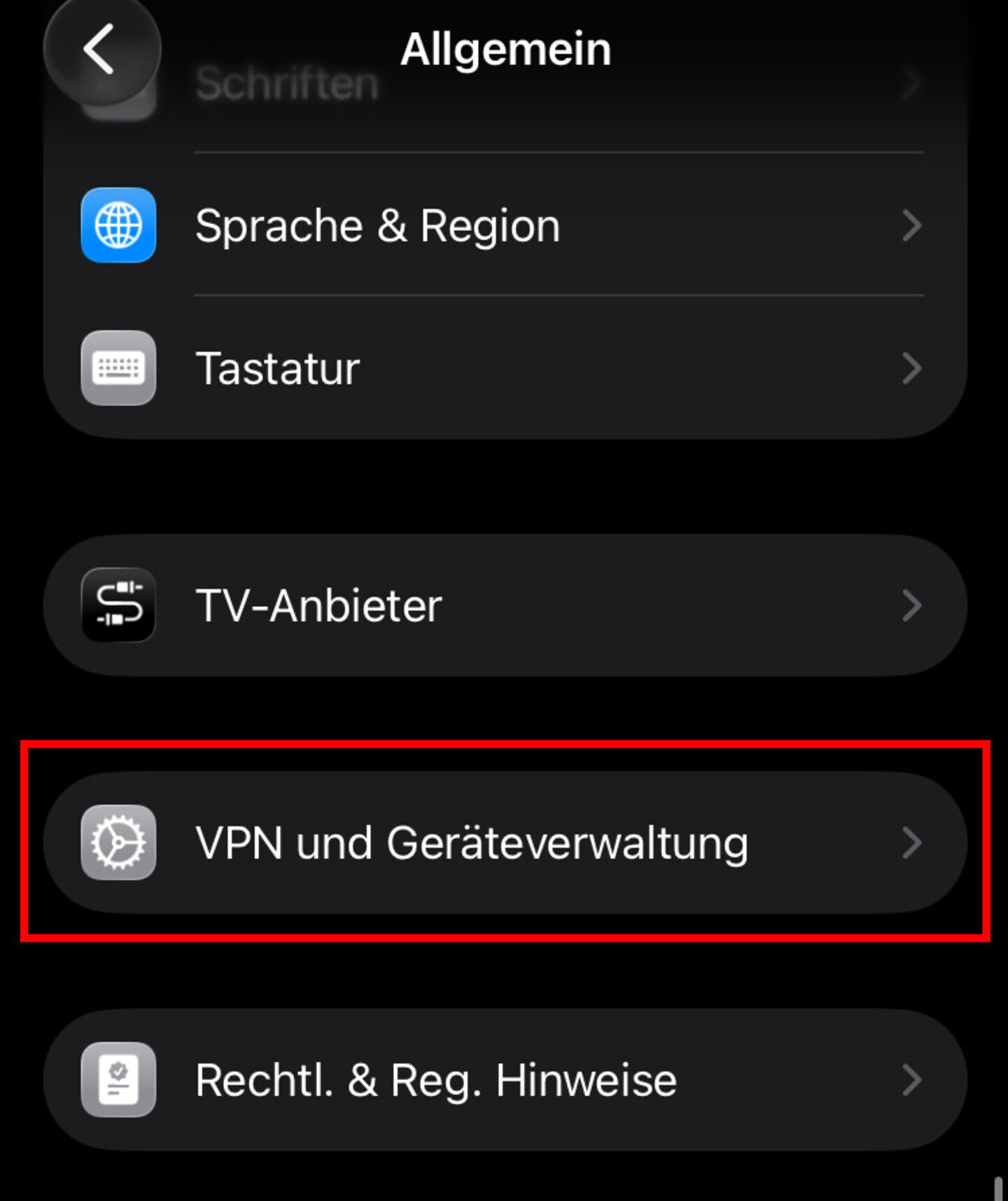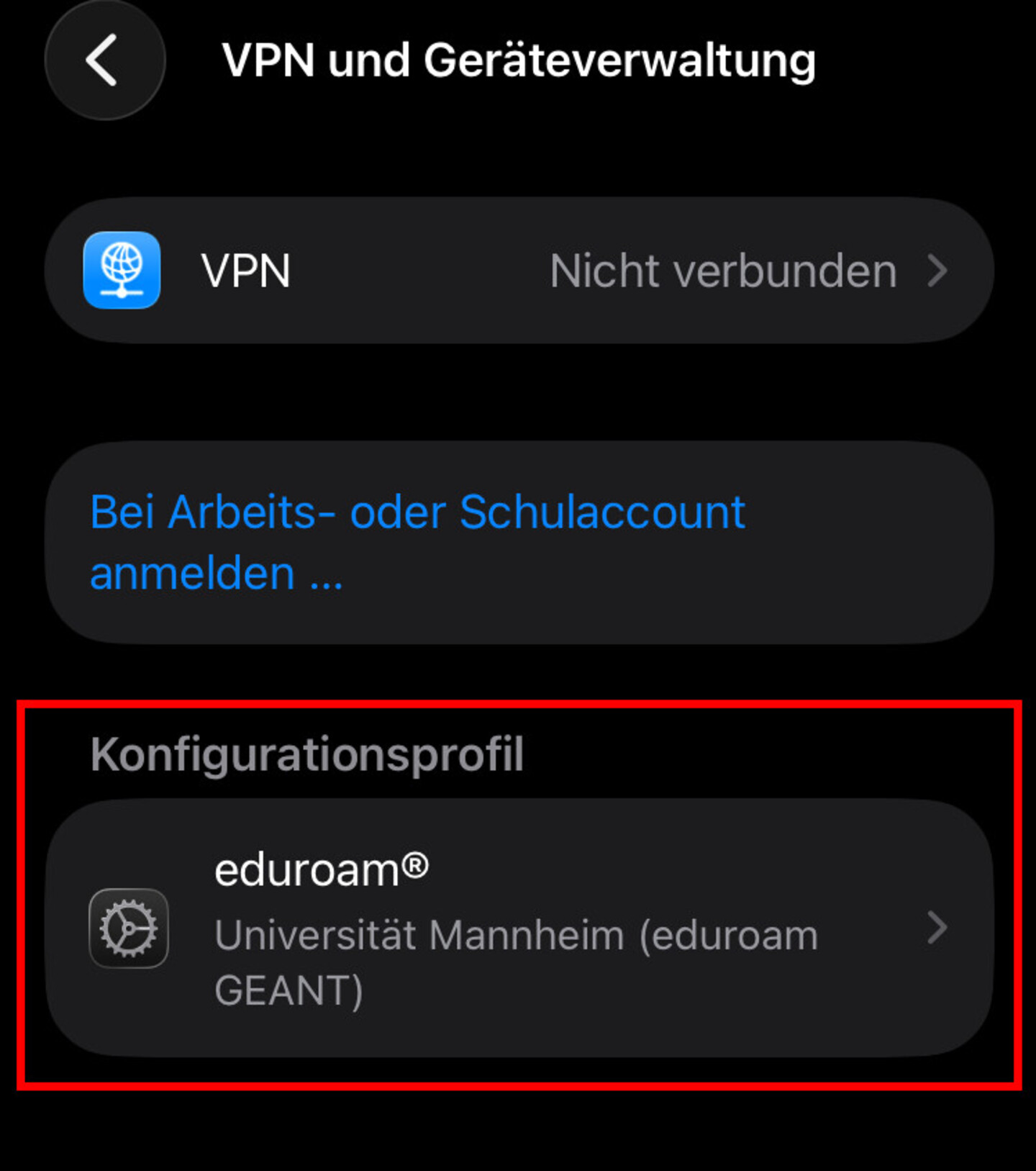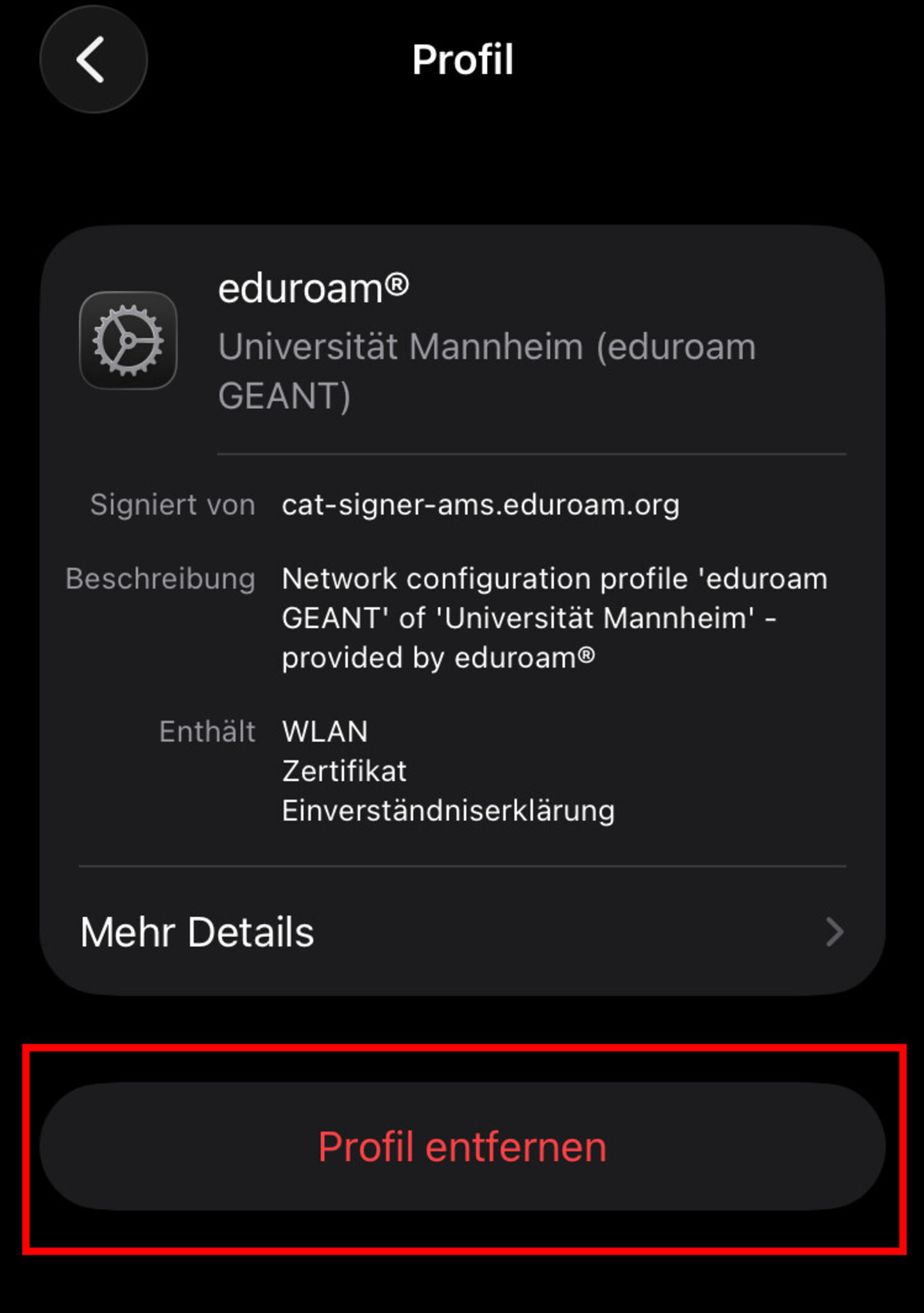Wie kann ich mich mit dem WLAN an der Uni Mannheim verbinden?
Wir stellen Ihnen den verschlüsselten WLAN-Zugang über eduroam zur Verfügung. Dadurch haben Sie mit Ihren mobilen Geräten überall auf dem Campus schnellen und kostenlosen Breitband-Internet-Zugang. Darüber hinaus haben Studierende im universitären WLAN Zugriff auf spezielle Netzwerk-Ressourcen der universitären Einrichtungen, wie etwa die Online-Datenbanken der UB.
Bitte schalten Sie persönliche Hotspots an Ihren Smartphones aus, da diese die Kanalbandbreite erheblich beeinflussen und somit das gesamte Netz stören!
Ein weiterer Tipp für eine schnelle Internetverbindung auf dem Campus:
Schalten Sie das WLAN an Ihrem Endgerät aus, wenn Sie Ihren Platz eingenommen haben und warten Sie einen kurzen Moment. Sobald Sie es erneut aktivieren, sucht sich Ihr Gerät eine Verbindung zum nächstgelegenen Access Point.
Wie installiere ich eduroam?
eduroam-Installation für Windows
Der WLAN-Zugang erfolgt über die Bezeichnung (SSID) „eduroam“. Für eine korrekte und sichere Installation nutzen Sie bitte ausschließlich das offizielle eduroam-Installationsprogramm. Gehen Sie dabei wie folgt vor:
Schritt 1
Rufen Sie das offizielle eduroam-Installationsprogramm unter https://cat.eduroam.org/?idp=5242&profile=5288 (Auswahl Uni Mannheim) auf.Schritt 2
Mit Klick auf den Button „eduroam“ laden Sie nun das Installationsprogramm als EXE-Datei auf Ihr Gerät herunter.Schritt 3
Starten Sie die Installation mit einem Doppelklick auf die Installationsdatei (.exe). Folgen Sie nun den Anweisungen auf dem Bildschirm.Schritt 4
Bei der Eingabe der Anmeldedaten, tragen Sie unter „Benutzername“ bitte Uni-ID@uni-mannheim.de (ersetzen Sie Uni-ID durch Ihre persönliche Uni-ID) und das zu Ihrer Uni-ID gehörige Passwort ein. d. h.- Richtig: Uni-ID@uni-mannheim.de
- Falsch: vorname.nachnamestudents.uni-mannheim.de
- Falsch: uni-idstudents.uni-mannheim.de
Schritt 5
Um die Installation abzuschließen, klicken Sie im nächsten Schritt auf „Fertig stellen“.Sie können nun Ihr Gerät mit dem WLAN unter der Bezeichnung „eduroam“ verbinden.
eduroam-Installation für macOS
Der WLAN-Zugang erfolgt über die Bezeichnung (SSID) „eduroam“. Für eine korrekte und sichere Installation nutzen Sie bitte ausschließlich das offizielle eduroam-Installationsprogramm. Gehen Sie dabei wie folgt vor:
Schritt 1
Rufen Sie das offizielle eduroam-Installationsprogramm unter https://cat.eduroam.org/?idp=5242&profile=5288 (Auswahl Uni Mannheim) auf.Schritt 2
Klicken Sie auf die Schaltfläche „eduroam Installationsprogramm herunterladen“.Schritt 3
Starten Sie die Installation mit einem Doppelklick auf die heruntergeladene Datei. Klicken Sie auf OK.Schritt 4
Öffnen Sie die Systemeinstellungen.Schritt 5
Suchen Sie nach „Profile“.Schritt 6
Klicken Sie auf eduroam.Schritt 7
Klicken Sie auf Installieren, um die Installation zu bestätigen.Schritt 8
Klicken Sie auf Fortfahren.Schritt 9
Geben Sie Ihre Zugangsdaten ein und klicken Sie auf Weiter.Schritt 10
In einigen Fällen werden Sie aufgefordert, die Zugangsdaten für das eduroam-Kabelnetzwerk einzugeben. Klicken Sie auf Installieren, ohne die Zugangsdaten einzugeben.Sie können nun Ihr Gerät mit dem WLAN unter der Bezeichnung „eduroam“ verbinden.
eduroam-Installation für Mobilgeräte
Schritt 1
Öffnen Sie den App-Store für Ihr Gerät und suchen Sie die App „geteduroam“ von SURF B.V.geteduroam – Apps bei Google Play
geteduroam‑App – App StoreBitte klicken Sie hier auf den Button „Installieren“.
Schritt 2
Bitte warten Sie ab, bis die App fertig installiert wurde. Klicken Sie anschließend auf „Öffnen“.Schritt 4
Loggen Sie sich ein.„Benutzername“ uni-iduni-mannheim.de („uni-id“ durch Ihre persönliche Uni-ID ersetzen) „Passwort“ Das zu Ihrer Uni-ID zugehörige Passwort - Richtig: Uni-ID@uni-mannheim.de
- Falsch: vorname.nachnamestudents.uni-mannheim.de
- Falsch: uni-idstudents.uni-mannheim.de
Schritt 6
Sie sind nun mit dem Uni-WLAN eduroam verbunden. Sie können die App jetzt schließen.
eduroam-Installation für weitere Betriebssysteme
Auf https://cat.eduroam.org/ stehen Installationsprogramme für alle gängigen Betriebssysteme und viele verschiedene Browser zum Download für Sie bereit. Die entsprechenden Installationsprogramme führen Sie einfach und verständlich Schritt für Schritt durch den Installationsprozess.
Wie überprüfe ich das eduroam-Zertifikat?
Überprüfen des eduroam-Zertifikats für Windows
Überprüfen Sie anhand der folgenden Schritte, welche Version auf Ihrem System installiert ist:
Schritt 2
Geben Sie „Zertifikate“ ein und wählen Sie „Computerzertifikate verwalten“ aus.Schritt 3
Klappen Sie in der Baumstruktur links „Zertifikate – Lokaler Computer“ → „Vertrauenswürdige Stammzertifizierungsstellen“ → „Zertifikate“ auf.Schritt 4
Überprüfen Sie in der rechten Bildschirmhälfte, ob einer der folgenden Einträge vorhanden sind:- Hellenic Academic and Research Institutions RootCA 2015 / Ablaufdatum 30.06.2040
- Harica TLS RSA Root CA 2021 / Ablaufdatum 13.02.2045
Ist einer der Einträge vorhanden, ist auf Ihrem System das korrekte Profil installiert.
Überprüfen des eduroam-Zertifikats für Android
Hinweis für Android:
Bei Android wird das verwendete Zertifikat nicht angezeigt, daher ist keine Überprüfung möglich. Sollte die Verbindung zum WLAN nicht funktionieren, richten Sie „eduroam“ bitte neu ein, wie oben unter eduroam-Installation für Mobilgeräte beschrieben.Überprüfen des eduroam-Zertifikats für iOS
Wie entferne ich das eduroam-Zertifikat manuell?
Sollte es bei bereits vorhandenen Installationen zu Problemen kommen, entfernen Sie bitte das WLAN Profil eduroam von Ihrem Gerät und installieren Sie es erneut.
eduroam-Verbindung manuell entfernen für Windows
In manchen Fällen kann es notwendig sein, die eduroam-Verbindung zu entfernen und sich neu zu verbinden, z. B. wenn Sie das Passwort Ihrer Uni-ID geändert haben.
Um eduroam manuell zu entfernen, gehen Sie bitte wie folgt vor:Schritt 5
Verbinden Sie sich nun erneut mit eduroam. Wenn Sie die eduroam-App bereits installiert haben, können Sie sich einfach wie folgt anmelden:
- „Benutzername“: Uni-ID@uni-mannheim.de (bitte setzen Sie für „Uni-ID“ Ihre persönliche Uni-ID ein)
- „Passwort“: Das Passwort Ihrer Uni-ID
Sollten Sie eduroam zuvor noch nicht installiert haben, folgen Sie bitte den Anweisungen unter WLAN-Installation (siehe oben auf dieser Seite).
Sollten mehrere Profile für „eduroam“ vorhanden sein, wiederholen Sie die Schritte für alle Profile.
Eduroam ist dann nicht mehr in den gespeicherten Netzwerken.eduroam-Verbindung manuell entfernen für macOS
Schritt 4
Fahren Sie mit der Maus unter „Andere Netzwerke“ über eduroam, damit der Button „Verbinden“ erscheint. Klicken Sie nun auf „Verbinden“.
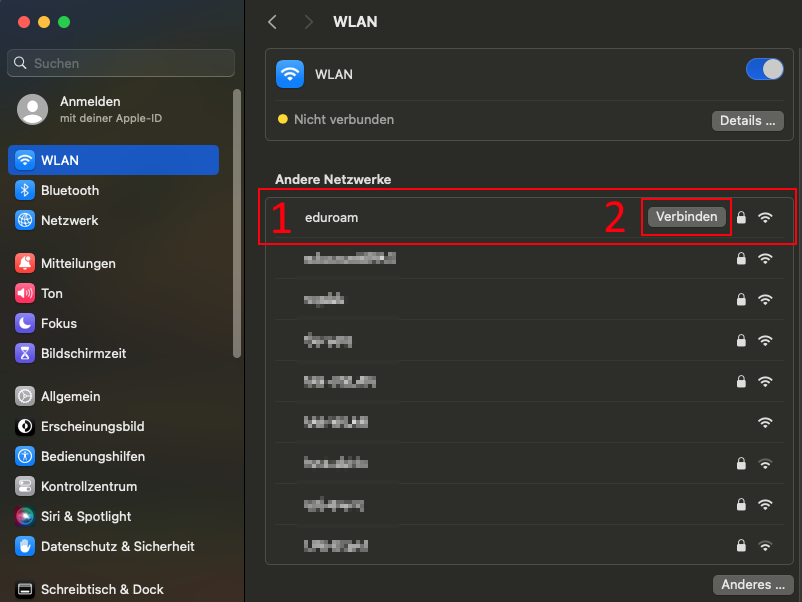
Schritt 5
Nehmen Sie die Netzwerkeinstellungen wie folgt vor und bestätigen Sie mit „OK“:
- Accountname: Uni-ID@uni-mannheim.de (bitte setzen Sie für „Uni-ID“ Ihre persönliche Uni-ID ein)
- Passwort: Das Passwort Ihrer Uni-ID
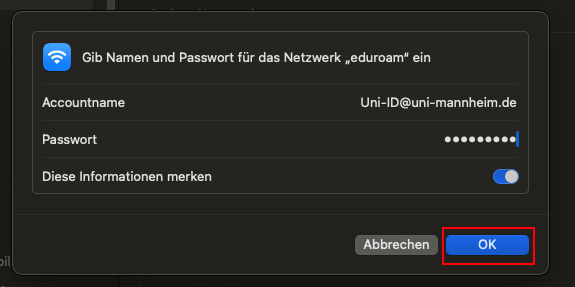
Schritt 6
Klicken Sie auf „Fortfahren“.
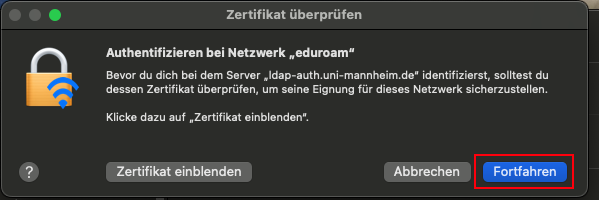
eduroam-Verbindung manuell entfernen für Android
eduroam-Verbindung manuell entfernen für iOS